
| 可視化システム(音響CADシステム) プログラムマニュアル |

| 項目 | 説明 |
| 室形ファイル管理 | 室形管理ウインドウを呼び出します。 |
| DXF>読込み | DXFファイルの読込みダイアログを表示します。 |
| DXF>書込み | DXFファイルの書込みダイアログを表示します。 |
| 終了 | PCSCADを終了します。 |
| 項目 | 説明 |
| 壁面情報編集 | 壁面情報編集ウインドウを呼び出します。 |
| 音源>登録 | 音源登録ウインドウと壁面情報ウインドウを呼び出します。 |
| 音源>修正 | 音源群編集ウインドウを呼び出します。 |
| 受音点>登録 | 受音点登録ウインドウと壁面情報ウインドウを呼び出します。 |
| 受音点>修正 | 受音点編集ウインドウを呼び出します。 |
| サイズ変換 | サイズ変換ウインドウを呼び出します。 |
| 項目 | 説明 |
| 簡易操作画面表示 | コンソールウインドウを呼び出します。 |
| モデリング操作画面表示 | 室形の画面表示操作用アイコンを表示します。 |
| 項目 | 説明 |
| 音線法計算 | 音線法計算ウインドウを呼び出します。 |
| 音線法透視図 | 音線法透視図ウインドウと透視図・天空図コントロールウインドウを呼び出します。 |
| 到達音線密度分布 | 到達音線密度分布ウインドウと到達音線密度分布計算ウインドウを呼び出します。 |
| 項目 | 説明 |
| 虚像法計算 | 虚像法計算ウインドウを表示します。 |
| 虚像法透視図 | 虚像法透視図ウインドウを表示します。 |
| エコーダイヤ表示 | エコーダイヤグラムウインドウと、エコーダイヤ表示ウインドウと、 エコーダイヤコントロールボックスウインドウを呼び出します。 |
| 項目 | 説明 |
| MIDIデータ作成 | MIDIデータ作成ウインドウを呼び出します。 |
| 項目 | 説明 |
| 反射音到来方向区分定義 | 反射音到来方向区分定義ウインドウを呼び出します。 |
| 吸音材一覧 | 吸音材一覧ウインドウを呼び出します。 |
| 環境の設定 | 環境設定ウインドウを呼び出します。 |
| 項目 | 説明 |
| 重ねて表示 | メインウインドウ内のウインドウを重ねて表示します。 |
| 並べて表示>横 | メインウインドウ内のウインドウを横に並べて表示します。 |
| 並べて表示>縦 | メインウインドウ内のウインドウを縦に並べて表示します。 |
| 項目 | 説明 |
| 操作ガイド | 操作ガイドを表示します。 |
| バージョン情報 | バージョン情報を表示します。 |
| オンラインアップデート | オンラインアップデートウィンドウを呼び出します。 |
[操作]メニューの[モデリング操作画面表示]を実行すると、画面表示操作用アイコンメニューが表示されます。

| 項目 | 説明 |
| 虫眼鏡(±)アイコン | 室形表示ウィンドウの室形を拡大(+)・縮小(-)します。 |
| *∂アイコン | 室形表示ウィンドウの室形を該当するする軸に対して回転します。 |
| □→アイコン | 室形表示ウィンドウの室形を矢印方向に平行移動します。 |
| Endアイコン | アイコンメニューを終了します。 |

| 項目 | 説明 |
| 室形名称リストボックス | 左シングルクリックで室形名称テキストボックスに選択した室形名称が表示されます。 また、左ダブルクリックで選択した室形を読込みます。 |
| 項目 | 説明 |
| 室形名称テキストボックス | 室形名称を入力します。 |
| 項目 | 説明 |
| 読込みボタン | 室形名称テキストボックスに表示された名称の室形を読込みます。 |
| 登録ボタン | 室形名称テキストボックスに表示された名前で室形を登録します。 |
| 削除ボタン | 室形名称テキストボックスに表示された名前の室形を削除します。 |
| カードファイル変換 | カードファイルコンバートウィンドウを呼び出します。 |
| ケース登録 | 室形情報ケース選択ウィンドウを呼び出します。 |
| 終了ボタン | 室形管理ウィンドウを終了します。 |
室形管理ウィンドウのカードファイル変換ボタンを実行すると呼び出されます。
カードファイルを変換してPCSCADで読み込める形式にします。

| 項目 | 説明 |
| リスト選択項目チェックボックス | 固定面、稼動面、音源群、受音点の内から表示するカードファイルを選択します。 |
| カードファイル名表示リストボックス | リスト選択項目で選択されたカードファイルのファイル名とコメントを表示します。 |
| 出力ファイル名テキストボックス | カードファイル変換の変換先ファイル名を記述します。 |
| コンバート開始ボタン | リストボックスで選択したカードファイルの変換内容を、出力ファイル名テキストボックスに記述した名称のファイルに書き込みます。 |
| 終了ボタン | カードファイルコンバートウィンドウを終了します。 |
室形管理ウィンドウのケース登録ボタンを実行すると呼び出されます。
室形情報の設定を行います。

| 項目 | 説明 |
| 固定面コンボボックス | 現在登録されている固定面ファイル(カードファイルコンバートウィンドウで変換したものを含む)を選択します。 |
| 可動面コンボボックス | 現在登録されている可動面ファイル(カードファイルコンバートウィンドウで変換したものを含む)を選択します。 |
| 受音点コンボボックス | 現在登録されている受音点ファイル(カードファイルコンバートウィンドウで変換したものを含む)を選択します。 |
| 音源群コンボボックス | 現在登録されている音源群ファイル(カードファイルコンバートウィンドウで変換したものを含む)を選択します。 |
| Cボタン | 各コンボボックスの選択項目をクリアします。 |
| 項目 | 説明 |
| 名称テキストボックス | 登録する室形名称を入力します。 また、室形名称リストボックスで選択した室形名称が表示されます。 |
| 項目 | 説明 |
| 室形名称リストボックス | 左シングルクリックで室形名称テキストボックスに選択した室形名称とその室形に設定されているケース選択が表示されます。 |
| 項目 | 説明 |
| 登録ボタン | 室形名称で記述されている名称で室形と室形情報登録します。 室形を登録または室形情報を更新します。 |
| 終了ボタン | 室形情報ケース選択ウィンドウを終了します。 |
室形管理ウィンドウで読込みを実行すると室形表示ウィンドウとともに呼びだされます。
また、[操作]メニューの[簡易操作画面表示]を実行すると呼び出されます。このウィンドウでは室形画面表示の変更を行います。

| 項目 | 説明 |
| 室形の回転コンボボックス | 正面、後面、左、右、上、下と選択した面から見たように表示変更します。 |
| 項目 | 説明 |
| 中に入るボタン | ホール内部より見た室形を表示します。 |
| 外に出るボタン | ホール外部より見た室形を表示します。 |
| 項目 | 説明 |
| 視線の方向コンボボックス | 前、後、左、右、上、下、斜めの視線でみた室形に表示変更します。 |
| 項目 | 説明 |
| 前に進むボタン | 室形内で前に進んだ表示変更します。 |
| 後にさがるボタン | 室形内で後にさがった表示変更します。 |
| 左に移動ボタン | 室形内で左に移動した表示変更します。 |
| 右に移動ボタン | 室形内で右に移動した表示変更します。 |
| 視線を上げるボタン | 室形内で見上げる方向に表示変更します。 |
| 視線を下げるボタン | 室形内で見下ろす方向に表示変更します。 |
| 項目 | 説明 |
| 壁面表示ボタン | 室形を面の組み合わせで表示します。 |
| ライン表示ボタン | 室形を線で表示します。 |
| 項目 | 説明 |
| 室形表示ウィンドウ | 左ダブルクリック後ドラッグ移動で室形が回転し、右ダブルクリック後ドラッグ移動で室形が拡大縮小します。 |
[編集]メニューの[壁面情報編集]を実行すると呼び出されます。また、[編集]メニューの[音源>登録]、[編集]メニューの[受音点>登録]でも呼び出されます。

| 項目 | 説明 |
| 選択壁面のみ表示チェックボックス | 有効にすると、選択した壁面のみを室形表示ウィンドウに表示させます。 |
| 壁面コードセル | 左ダブルクリックで壁面情報変更ウィンドウを呼び出します。 |
| 吸音材セル | 左ダブルクリックで吸音材変更ウィンドウを呼び出します。 |
| 項目 | 説明 |
| 再表示ボタン | 壁面情報セルを再表示します。 |
| 壁面詳細ボタン | 壁面詳細ウィンドウを呼び出します。 |
| 終了ボタン | 壁面情報ウィンドウを終了します。 |
| 項目 | 説明 |
| 室形ウィンドウ | 左シングルクリックで壁面を選択できます。 |
4-1.壁面情報変更ウィンドウ
壁面情報ウィンドウの壁面コードセルを左ダブルクリックすると、呼び出されます。
壁面コードと吸音材の設定変更することができます。

| 項目 | 説明 |
| 壁面コードテキストボックス | 壁面コードを入力できます。 |
| 吸音材テキストボックス | 吸音材一覧ウィンドウで選択した吸音剤が表示されます。 |
| ▲▼スピンボタン | 前後にある吸音材Noの壁面情報を読込みます。 |
| 項目 | 説明 |
| 吸音材一覧ボタン | 吸音材一覧ウィンドウを呼び出すことができます。 |
| OKボタン | 壁面情報をテキストボックスの文字に更新します。 |
| 終了ボタン | 壁面情報ウィンドウを終了します。 |
壁面情報ウィンドウの吸音材セルを左ダブルクリックすると呼び出されます。吸音材を変更することができます。

| 項目 | 説明 |
| 吸音材テキストボックス | 吸音材一覧ウィンドウで選択した吸音剤が表示されます。 |
| 項目 | 説明 |
| 吸音材一覧ボタン | 吸音材一覧ウィンドウを呼び出します。 |
| OKボタン | 吸音材をテキストボックスの文字に更新します。 |
| 終了ボタン | 吸音材変更ウィンドウを終了します。 |
壁面情報ウィンドウの壁面詳細ボタンを実行すると呼び出すことができます。
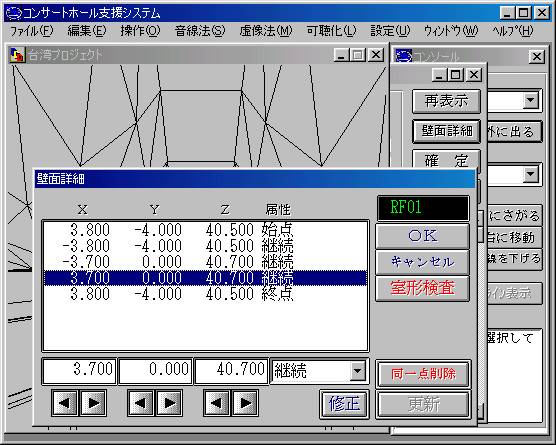
| 項目 | 説明 |
| 壁面座標リストボックス | 左シングルクリックすると座標テキストボックス、属性コンボボックスに選択したリストの値を設定し、 室形表示ウィンドウ上に対応する線を矢印で表示します。 |
| 座標テキストボックス | 壁面のX,Y,Zの座標を入力することができます。 |
| 属性コンボボックス | 始点、継続、削除より属性を選択することができます。 |
| 座標スピンボタン | 対応する座標テキストボックスの値を増減させます。 |
| 修正ボタン | 座標テキストボックスの値で壁面座標リストボックスの値を更新します。 |
| 項目 | 説明 |
| OKボタン | 壁面データを更新して、室形詳細ウィンドウを終了します。 |
| キャンセルボタン | 壁面データを更新しないで、室形詳細ウィンドウを終了します。 |
| 室形検査ボタン | 壁面データの座標が同一平面上にあるかを検査します。 |
| 同一点削除ボタン | 壁面データに同一座標、同一属性のデータがある場合、重複するものの属性を削除にします。 |
| 更新ボタン | 壁面座標リストボックスの値で壁面データを更新します。 |
[編集]メニューの[音源>登録]を実行すると壁面情報ウィンドウとともに呼び出されます。

| 項目 | 説明 |
| ステージ壁面テキストボックス | 壁面情報ウィンドウの壁面コードを左ダブルクリックまたは室形表示ウィンドウを左シングルクリックすると対応する壁面Noが表示されます。 |
| X座標テキストボックス | 音源のX座標を入力することが出来ます。 |
| 間隔テキストボックス | 同一壁面に複数の音源を設定する場合の間隔を入力することが出来ます。 |
| 高さテキストボックス | 音源の高さを入力することが出来ます。 |
| 個数テキストボックス | 音源の個数を入力することが出来ます。 |
| 項目 | 説明 |
| 基準位置を中央に移動ボタン | X座標を最小X座標と最大X座標の中間値に設定します。 |
| 表示ボタン | 音源の位置を箱で表示します。 |
| 確定ボタン | 音源の設定を更新します。 |
| キャンセルボタン | 音源の設定を更新せずに終了します。 |
| 終了ボタン | 音源登録ウィンドウを終了します。 |
[編集]メニューの[音源>修正]を実行すると呼び出されます。
音源群のリストを表示します。
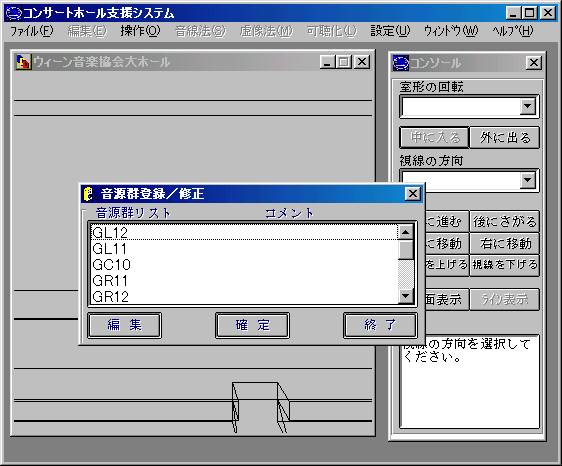
| 項目 | 説明 |
| 音源群リストボックス | 左シングルクリックで音源群を選択、左ダブルクリックで音源群情報ウィンドウを呼び出します。 |
| 編集ボタン | 音源群情報ウィンドウを呼び出します。 |
| 確定ボタン | 音源群情報ウィンドウの変更内容を適用します。 |
| 終了ボタン | 音源群編集ウィンドウを終了します。 |
6-1.音源群情報ウィンドウ
音源群情報編集ウィンドウで編集ボタンを押すと呼び出されます。音源群情報を編集します。
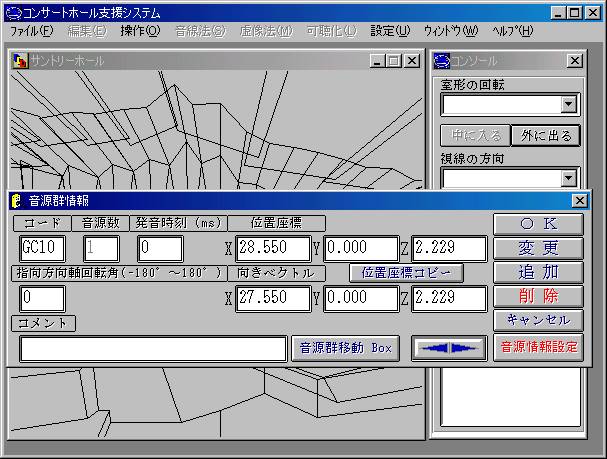
| 項目 | 説明 |
| コードテキストボックス | 音源群コードを入力します。 |
| 発音時刻テキストボックス | 発音時刻を入力します。 |
| 位置座標テキストボックス | 座標位置をそれぞれ入力します。 |
| 指向方向軸回転角テキストボックス | 指向方向軸回転角を入力します。 |
| 向きベクトルテキストボックス | 音源群の向きのベクトルをそれぞれ入力します。 |
| コメントテキストボックス | コメントを入力します。 |
| 項目 | 説明 |
| 位置座標コピーボタン | 位置座標の値を向きベクトルにコピーします。 |
| 音源群移動BOXボタン | 音源群移動ウィンドウを呼び出します。 |
| OKボタン | 変更を更新して音源群情報ウィンドウ終了します。 |
| 変更ボタン | 変更を保存します。 |
| 追加ボタン | 追加保存します。 |
| 削除ボタン | 削除します。 |
| キャンセルボタン | 変更を更新しないで音源群情報ウィンドウを終了します。 |
| 終了ボタン | 音源群情報ウィンドウを終了します。 |
| 音源群コードスピンボタン | 別の音源群コードに移動します。 |
6-1-1. 音源群移動ウィンドウ
音源群情報ウィンドウで音源移動BOXボタンを押すと呼び出されます。
音源群情報ウィンドウの位置座標および向きベクトルを変更します。
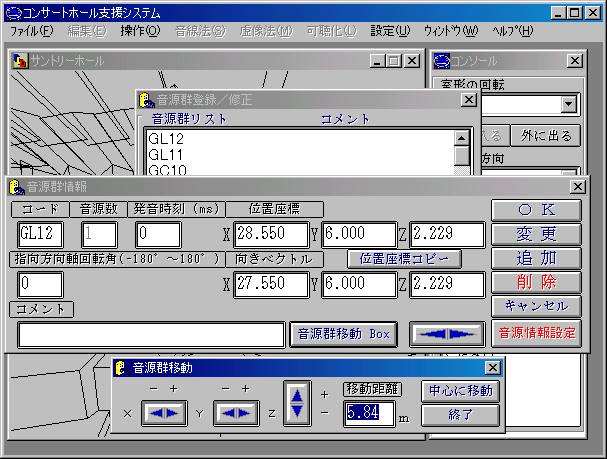
| 項目 | 説明 |
| 移動距離テキストボックス | 座標移動スピンボタンで一度に動かす距離を設定します。 |
| 座標移動スピンボタン | 位置座標および向きベクトルの値を移動距離テキストボックスの値を単位として移動します。 |
| 中心に移動ボタン | 位置座標テキストボックスの値を中心座標に設定します。 |
| 終了ボタン | 音源群移動ウィンドウを終了します。 |
| 6-1-2.音源編集ウィンドウ |
音源群詳細ウィンドウの音源情報設定ボタンを実行すると呼び出されます。
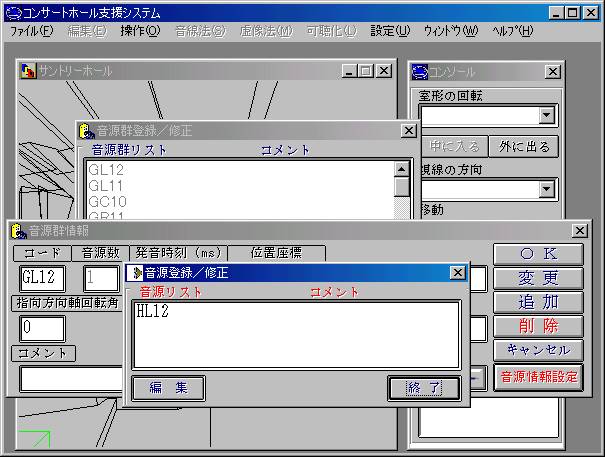
| 項目 | 説明 |
| 音源リストボックス | 左シングルクリックで音源を選択、左ダブルクリックで音源情報ウィンドウを呼び出します。 |
| 編集ボタン | 音源情報ウィンドウを呼び出します。 |
| 終了ボタン | 音源編集ウィンドウを終了します。 |
6-1-2-1.音源情報ウィンドウ
音源編集ウィンドウの編集ボタンを実行すると呼び出されます。

| 項目 | 説明 |
| コードテキストボックス | 音源コードを入力します。 |
| 音源パワーテキストボックス | 音源パワーを入力します。 |
| 発音時刻テキストボックス | 発音時刻を入力します。 |
| 位置座標テキストボックス | 座標位置をそれぞれ入力します。 |
| 指向方向軸回転角テキストボックス | 指向方向軸回転角を入力します。 |
| 指向方向テキストボックス | 指向方向をそれぞれ入力します。 |
| スピーカコードテキストボックス | スピーカコードを入力します。 |
| コメントテキストボックス | コメントを入力します。 |
| 項目 | 説明 |
| OKボタン | 音源情報の変更を更新して音源情報ウィンドウ終了します。 |
| 変更ボタン | 音源情報の変更を保存します。 |
| 追加ボタン | 音源情報を追加して保存します。 |
| 削除ボタン | 音源情報を削除します。 |
| キャンセルボタン | 音源情報の変更を更新しないで音源情報ウィンドウを終了します。 |
| 終了ボタン | 音源情報ウィンドウを終了します。 |
| 音源コードスピンボタン | 別の音源コードに移動します。 |
[編集]メニューの[受音点>登録]の実行により呼び出すことが出来ます。

| 項目 | 説明 |
| ステージ壁面テキストボックス | 室形表示ウィンドウの左シングルクリックや壁面情報ウィンドウの左ダブルクリックで選択されたステージ壁面番号を表示します。 |
| 受音点を設定する壁面テキストボックス | 室形表示ウィンドウの左シングルクリックや壁面情報ウィンドウの左ダブルクリックで選択された受音点壁面番号を表示します。 |
| 行テキストボックス | 受音点の行数を入力します。 |
| 行間隔テキストボックス | 受音点の行間隔の設定を入力します。 |
| 列テキストボックス | 受音点の列数を入力します。 |
| 列間隔テキストボックス | 受音点の列間隔の設定を入力します。 |
| 行組テキストボックス | 行が何組あるかを入力します。 |
| 行組間隔テキストボックス | 行組の間隔を入力します。 |
| 列組テキストボックス | 列が何組あるかを入力します。 |
| 列組間隔テキストボックス | 列組の間隔を入力します。 |
| X座標テキストボックス | 受音点基準位置のX座標を入力します。 |
| Y座標テキストボックス | 受音点基準位置のY座標を入力します。 |
| 高さテキストボックス | 受音点基準位置の高さを入力します。 |
| 項目 | 説明 |
| 基準位置を中央に移動するボタン | 基準位置を壁面座標の中央に移動します。 |
| 表示ボタン | 受音点を設定する壁面を室形表示ウィンドウ上に矢印で表示します。 |
| 確定ボタン | 受音点の設定内容を適用します。 |
| キャンセルボタン | 受音点の設定変更を更新しないで音源情報ウィンドウを終了します。 |
| 終了ボタン | 受音点登録ウィンドウを終了します。 |
[編集]メニューの[受音点>修正]を実行すると呼び出されます。

| 項目 | 説明 |
| 受音点リストボックス | 左シングルクリックで受音点を選択、左ダブルクリックで受音点情報ウィンドウを呼び出します。 |
| 編集ボタン | 受音点情報ウィンドウを呼び出します。 |
| 終了ボタン | 受音点編集ウィンドウを終了します。 |
8-1.受音点情報ウィンドウ
受音点編集ウィンドウで編集ボタンを実行すると呼び出されます。
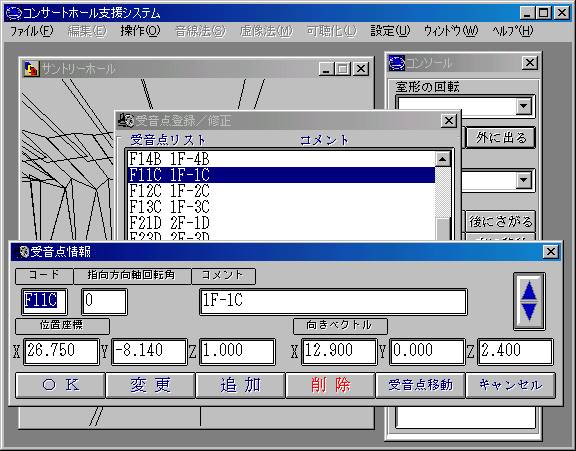
| 項目 | 説明 |
| コードテキストボックス | 受音点コードを入力します。 |
| 指向方向軸回転角テキストボックス | 指向方向軸回転角を入力します。 |
| コメントテキストボックス | コメントを入力します。 |
| 位置座標テキストボックス | 座標位置をそれぞれ入力します。 |
| 向きベクトルテキストボックス | 受音点の向きベクトルをそれぞれ入力します。 |
| 項目 | 説明 |
| OKボタン | 受音点の設定変更を更新して受音点情報ウィンドウを終了します。 |
| 変更ボタン | 受音点の設定をテキストボックスの値に変更します。 |
| 追加ボタン | テキストボックスの値を受音点に追加します。 |
| 削除ボタン | テキストボックスの受音点を削除します。 |
| 受音点移動ボタン | 受音点移動ウィンドウを呼び出します。 |
| キャンセルボタン | 変更を更新せずに受音点情報ウィンドウを終了します。 |
| 受音点スピンボタン | 別の受音点に移動します。 |
8-1-1. 受音点移動ウィンドウ
受音点ウィンドウの受音点移動ボタンを実行すると呼び出されます。
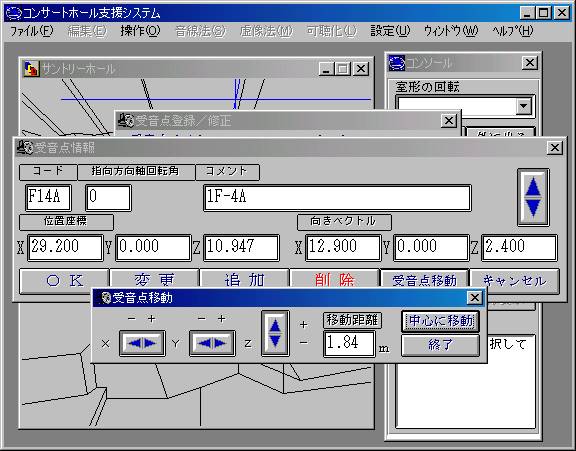
| 項目 | 説明 |
| 移動距離テキストボックス | 座標移動スピンボタンで一度に動かす距離を設定します。 |
| 座標移動スピンボタン | 位置座標および向きベクトルの値を移動距離テキストボックスの値を単位として移動します。 |
| 中心に移動ボタン | 位置座標テキストボックスの値を中心座標に設定します。 |
| 終了ボタン | 音源群移動ウィンドウを終了します。 |

| 項目 | 説明 |
| 倍率テキストボックス | 全軸の倍率を設定します。 |
| OKボタン | 倍率テキストボックスの倍率でX、Y、Z座標を変更します。 |
| 終了ボタン | サイズ変換ウィンドウを終了します。 |
[音線法]メニューの[音線法計算]メニューを実行すると呼び出されます。
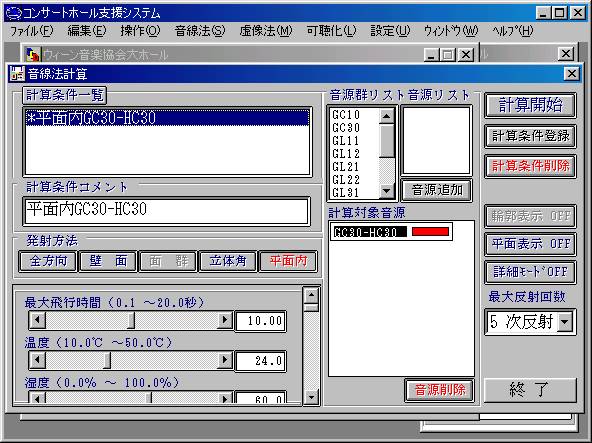
| 項目 | 説明 |
| 計算条件リストボックス | 左シングルクリックするとリストが選択され、左ダブルクリックで条件が表示されます。 計算結果があるリストは名称の前に*がつきます。 |
| 計算条件一覧ボタン | 計算条件リストボックスを拡大表示します。 |
| 計算条件コメントテキストボックス | 計算条件の名称を入力します。 |
| 項目 | 説明 |
| 全方向・壁面・面群・立体角・平面内ラジオボタン | 全方向発射・壁面方向発射・面群発射・立体角発射・平面内発射のいずれかを選択することができます。 壁面・面群選択時は、壁面・面群コードウィンドウが呼び出されます。 |
| 項目 | 説明 |
| 音源群リストボックス | 左シングルクリックで音源群を選択します。 |
| 音源リストボックス | 音源群リストボックスで選択された音源群の音源を表示します。 音源リストボックスの左ダブルクリックで計算対象音源リストボックスに音源を追加します。 |
| 計算対象音源リストボックス | 音源リストボックスより追加された音源を表示します。 また、詳細ボタンON時に左シングルクリックすると、室形表示ウィンドウに詳細情報が表示されます。 |
| 音源追加ボタン | 音源リストボックスで選択されている音源を追加します。 |
| 音源削除ボタン | 計算対象リストボックスで選択されている項目を削除します。 |
| 項目 | 説明 |
| 縦スクロールバー | 各種設定条件を表示させます。 |
| 最大飛行時間スクロールバー | 最大飛行条件を設定します。値は最大飛行時間テキストボックスに表示されます。 |
| 温度スクロールバー | 温度条件を設定します。値は温度テキストボックスに表示されます。 |
| 湿度スクロールバー | 湿度条件を設定します。値は湿度テキストボックスに表示されます。 |
| 音線密度スクロールバー | 音線密度条件を設定します。値は音線密度テキストボックスに表示されます。 |
| 立体角スクロールバー | 立体角条件を設定します。値は立体角テキストボックスに表示されます。 |
| 平面内回転角スクロールバー | 平面内回転角条件を設定します。値は平面内回転角テキストボックスに表示されます。 |
| 発射方向垂直方向スクロールバー | 発射方向の垂直方向条件を設定します。値は発射方向垂直方向テキストボックスに表示されます。 |
| 発射方向水平方向スクロールバー | 発射方向の水平方向条件を設定します。値は発射条件水平方向テキストボックスに表示されます。 |
| 最大飛行時間テキストボックス | 最大飛行時間を入力します。 |
| 温度テキストボックス | 温度条件を入力します。 |
| 湿度テキストボックス | 湿度条件を入力します。 |
| 音線密度テキストボックス | 音線密度条件を入力します。 |
| 立体角テキストボックス | 立体角条件を入力します。 |
| 平面内回転角テキストボックス | 平面内回転角条件を入力します。 |
| 発射方向垂直方向テキストボックス | 発射方向垂直方向条件を入力します。 |
| 発射方向水平方向テキストボックス | 発射方向水平方向条件を入力します。 |
| 最大反射回数コンボボックス | 最大反射回数を1〜5次のうちから選びます。 |
| 項目 | 説明 |
| 計算開始ボタン | 計算条件リストボックスで選択された条件の計算をします。 |
| 計算条件登録ボタン | 計算条件コメントで書かれている名前で計算条件を登録します。 |
| 計算条件削除ボタン | 計算条件リストボックスで選択されている条件を削除します。 |
| 輪郭表示ON/OFFボタン | 計算対象音源リスト選択時に押すと立体角発射での輪郭表示のON/OFFを設定します。 |
| 平面表示ON/OFFボタン | 計算対象音源リスト選択時に押すと平面内発射での平面表示のON/OFFを設定します。 |
| 詳細モードON/OFFボタン | 詳細情報表示のON/OFFを設定します。 |
| 終了ボタン | 音線法計算ウィンドウを終了します。 |
10-1. 壁面・面群コードウィンドウ
音線法計算ウィンドウの計算条件において発射方向で壁面または面群を選択すると呼び出されます。音線法の計算対象とする壁面・面群を選択します。

| 項目 | 説明 |
| 壁面リストボックス | 左シングルクリックで計算対象の壁面を選択します。 |
| 面群リストボックス | 左シングルクリックで計算対象の面群を選択します。 |
[音線法]メニューの[音線法透視図]を実行すると、透視図・天空図コントロールウィンドウとともに呼び出されます。

| 項目 | 説明 |
| 計算結果一覧リストボックス | 計算結果の一覧を表示します。左シングルクリックで選択、左ダブルクリックで計算結果を読込みます。 |
| 計算結果読込みボタン | 計算結果一覧リストボックスで選択されているリストを読込みます。 |
| 音源コードボタン | 対象音源の透視図、天空図への表示/非表示設定を変更します。 |
| 壁面コードボタン | 対象壁面反射点の透視図、天空図への表示/非表示設定を変更します。 |
| 項目 | 説明 |
| 透視図・天空図コントロールボックス表示ボタン | 透視図・天空図コントロールウィンドウを呼び出します。 |
| 終了ボタン | 音線法透視図ウィンドウ、透視図・天空図コントロールウィンドウを終了します。 |
| 11-1. 透視図・天空図コントロールウィンドウ |
[音線法]メニューの[音線法透視図]を実行すると、音線法透視図ウィンドウとともに呼び出されます。
また、音線法透視図ウィンドウの透視図・天空図コントロールボックス表示ボタンを実行すると呼び出されます。
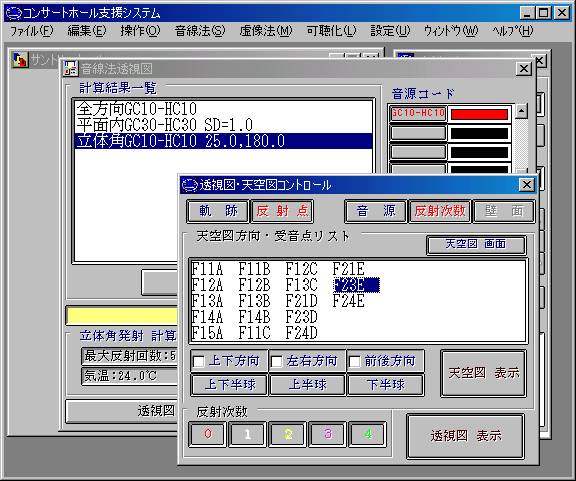
| 項目 | 説明 |
| 軌跡・反射点ラジオボタン | 透視図で軌跡、反射点のどちらを表示するかを設定します。 |
| 音源・反射次数・壁面ラジオボタン | 音源、反射次数で色分けした音源、壁面ごとの音源を切り替えて表示します。 |
| 項目 | 説明 |
| 受音点リスト | 天空図の受音点を選択します。 |
| 天空図画面ボタン | 天空図ウィンドウを表示します。 |
| 天空図方向チェックボックス | 上下、左右、前後のいずれの天空図を表示するかを選択します。 |
| 天球図半球選択ボタン | 天球図の表示半球を選択します。 |
| 天空図表示ボタン | 天空図ウィンドウに天空図を表示します。 |
| 項目 | 説明 |
| 反射次数ボタン | 対応反射次数の表示/非表示を設定します。 |
| 透視図表示ボタン | 室形表示ウィンドウに透視図の表示を行います。 |
11-2.天空図ウィンドウ
透視図・天空図コントロールウィンドウの天空図画面ボタンで呼び出されます。
また、透視図・天空図コントロールウィンドウの天空図表示ボタンでも呼び出されます。

[音線法]メニューの[到達音線密度分布]を実行すると呼び出されます。

| 項目 | 説明 |
| 計算結果一覧リストボックス | 左シングルクリックで計算結果の選択、左ダブルクリックで計算結果を読込みます。 |
| 計算結果読込みボタン | 計算結果一覧リストボックスの選択計算結果を読込みます。 |
| 音源コードボタン | 対応音源コードの到達音線の表示/非表示を設定します。 |
| 壁面コードボタン | 対応壁面の到達音線の表示/非表示を設定します。 |
| 項目 | 説明 |
| 到達音線密度分布計算コントロールボックス表示ボタン | 到達音線密度分布計算ウィンドウを呼び出します。 |
| 終了ボタン | 到達音線密度分布ウィンドウを終了します。 |
12-1.到達音線密度分布計算ウィンドウ
到達音線密度分布ウィンドウの到達音線密度分布計算コントロールボックスボタンを実行すると呼び出されます。

| 項目 | 説明 |
| 時刻幅テキストボックス | 時刻幅を入力します。 |
| 開始時間テキストボックス | 開始時間を入力します。 |
| 最大時間テキストボックス | 最大時間を入力します。 |
| 項目 | 説明 |
| 客席面選択リストボックス | 左シングルクリックで客席面を選択できます。 |
| 反射次数ボタン | 対応反射次数の表示/非表示を設定します。 |
| 音源・反射次数・壁面ラジオボタン | 室形表示ウィンドウ到達音線の表示を音源・反射次数・壁面それぞれの色分けで表示するよう設定します。 |
| 計算開始ボタン | 音線密度時間幅ウィンドウを呼び出します。 |
12-1-1.音線密度時間幅ウィンドウ
到達音線密度分布計算ウィンドウの計算開始ボタンを実行すると呼び出されます。
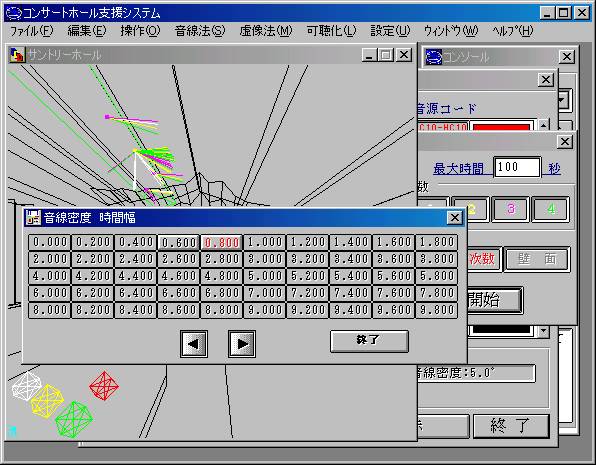
| 項目 | 説明 |
| 時間幅ボタン | 該当するボタンを押すと該当時間の音線が室形表示ウィンドウに表示されます。 |
| 時間幅選択スピンボタン | 別の時間幅ボタンに移動します。 |
| 終了ボタン | 音線密度時間幅ウィンドウを終了します。 |
[虚像法]メニューの[虚像法計算]を実行すると呼び出されます。

| 項目 | 説明 |
| 計算条件一覧リストボックス | 左シングルクリックするとリストを選択し、左ダブルクリックで条件が表示されます。 計算結果があるリストは名称の前に*がつきます。 |
| 項目 | 説明 |
| 計算条件コメントテキストボックス | 試験条件の名称を入力します。 |
| 反射次数コンボボックス | 1〜5次の反射次数を設定します。 |
| 音源群リストボックス | 左シングルクリックで音源群を選択します。 詳細モードがONの場合は左ダブルクリックで室形表示ウィンドウに詳細情報を表示します。 |
| 音源リストボックス | 左シングルクリックで音源を選択します。 詳細モードがONの場合は左ダブルクリックで室形表示ウィンドウに詳細情報を表示します。 |
| 最大飛行時間スクロールバー | 最大飛行時間を設定します。 |
| 温度スクロールバー | 温度を設定します。 |
| 湿度スクロールバー | 湿度を設定します。 |
| 最大飛行時間テキストボックス | 最大飛行時間を入力します。 |
| 温度テキストボックス | 温度条件を入力します。 |
| 湿度テキストボックス | 湿度条件を入力します。 |
| 項目 | 説明 |
| 計算開始ボタン | 選択された条件リストを計算します。 |
| 計算条件登録ボタン | 設定されている計算条件を登録します。 |
| 計算条件削除ボタン | 選択されている条件リストを削除します。 |
| 詳細モードON/OFFボタン | 室形表示ウィンドウに詳細情報を表示するかを設定します。 |
| 終了ボタン | 虚像法計算ウィンドウを終了します。 |
[虚像法]メニューの[虚像法透視図]を実行すると呼び出されます。

計算結果一覧
| 項目 | 説明 |
| 計算結果一覧リストボックス | 左シングルクリックするとリストを選択し、左ダブルクリックで計算結果の詳細表示を実行します。 |
| 計算結果詳細表示ボタン | 計算結果の詳細表示を実行します。 |
| 項目 | 説明 |
| 音源群リストボックス | 左シングルクリックするとリストを選択し、左ダブルクリックで選択音源群のボタンを表示します。 |
| 読込みボタン | 選択した音源群リストの音源群ボタンを表示します。 |
| 音源群ボタン | 天空図、透視図で音源群ごとの表示/非表示を設定します。 |
| 項目 | 説明 |
| 天空図コントロールボックス表示ボタン | 天空図ウィンドウと天空図コントロールボックスウィンドウを呼び出します。 |
| 透視図コントロールボックス表示ボタン | 透視図コントロールボックスウィンドウを呼び出します。 |
| 終了ボタン | 虚像法透視図ウィンドウを終了します。 |
14-1.天空図コントロールボックスウィンドウ
虚像法透視図ウィンドウの天空図コントロールボックス表示ボタンを実行すると、天空図とともに呼び出されます。

| 項目 | 説明 |
| 天空図方向チェックボックス | 天空図表示の方向設定を行います。 |
| 天空図表示ラジオボタン | 表示半球の設定を行います。 |
| 表示ボタン | 天空図を天空図表示ウィンドウに表示します。 |
| 終了ボタン | 天空図コントロールボックスを終了します。 |
14-2.透視図コントロールボックスウィンドウ
虚像法透視図ウィンドウの透視図コントロールボックス表示を実行すると呼び出されます。

| 項目 | 説明 |
| 軌跡・反射点ラジオボタン | 透視図表示を軌跡・反射点のどちらで行うか設定します。 |
| 音源群・反射次数ラジオボタン | 軌跡・反射点の表示を音源別、反射次数別のどちらで行うか設定します。 |
| 周波数ラジオボタン | 反射点の表示で対応する周波数の反射点を拡大多角形で表示します。 |
| 反射次数ボタン | 対応反射次数の表示/非表示の設定を行います。 |
| 表示ボタン | 透視図を室形表示ウィンドウに表示します。 |
[虚像法]メニューの[エコーダイヤ表示]を実行すると呼び出されます。

| 項目 | 説明 |
| 計算結果一覧リストボックス | 左シングルクリックでリストを選択し、左ダブルクリックで計算結果の詳細表示を実行します。 |
| 計算結果詳細表示ボタン | 計算結果の詳細表示を行います。 |
| 項目 | 説明 |
| 音源群リストボックス | 左シングルクリックでリストを選択し、左ダブルクリックで対応音源群のボタンを呼び出します。 |
| 読込みボタン | 音源群リストボックスの選択リストに対応するボタンを呼び出します。 |
| 音源群ボタン | エコーダイヤグラムウィンドウで対象音源の表示/非表示を設定します。 |
| 項目 | 説明 |
| エコーダイヤコントロールボックス表示ボタン | エコーダイヤコントロールボックスウィンドウを呼び出します。 |
| 音線詳細情報ボタン | 音線詳細情報ウィンドウを呼び出します。 |
| 終了ボタン | エコーダイヤ表示ウィンドウを終了します。 |
エコーダイヤ表示ウィンドウのエコーダイヤコントロールボックス表示ボタンを実行すると呼び出されます。

| 項目 | 説明 |
| 音源群・反射次数・入射方向ラジオボタン | エコーダイヤグラム表示を音源群、反射次数、入射方向のいずれで区分して表示するかを設定します。 |
| 周波数ラジオボタン | 対応周波数をエコーダイヤグラムに表示します。 |
| グラフパターンコンボボックス | グラフの模様を設定します。 |
| チェンジボタン | 音圧をデシベル単位、パスカル単位どちらでエコーダイヤ表示するかの単位設定を行います。 |
| 横軸長スクロールバー | エコーダイヤグラムの横軸長を設定します。 |
| 加算時間幅スクロールバー | エコーダイヤグラムの加算時間幅を設定します。 |
| 横軸長テキストボックス | エコーダイヤグラムの横軸長を入力します。 |
| 縦軸長テキストボックス | エコーダイヤグラムの縦軸長を入力します。 |
| 加算時間幅テキストボックス | エコーダイヤグラムの加算時間幅を入力します。 |
| 表示ボタン | エコーダイヤグラムウィンドウを表示します。 |
15-1-1.エコーダイヤグラムウィンドウ
エコーダイヤコントロールボックスウィンドウの表示ボタンを実行すると呼び出されます。

| 項目 | 説明 |
| 表示項目ボタン | 対応する表示項目の表示/非表示を設定します。 |
15-2.音線詳細情報ウィンドウ
エコーダイヤ表示ウィンドウの音線詳細情報ボタンを実行すると呼び出されます。
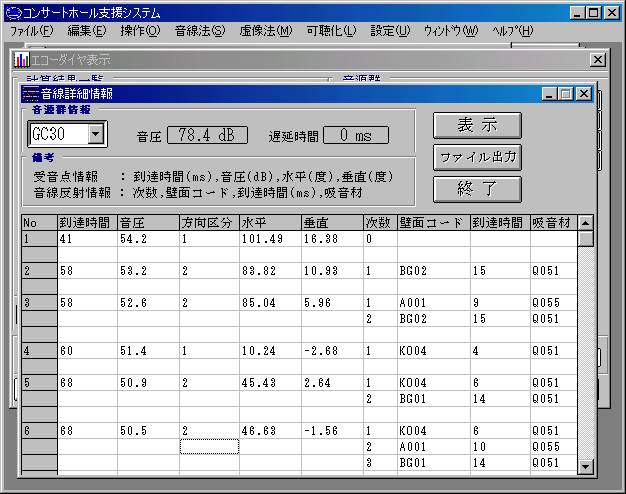
| 項目 | 説明 |
| 音源群コンボボックス | 詳細情報を表示する音源群を選択します。 |
| 表示ボタン | 音源群コンボボックスで選択した音源の音源詳細情報を表示します。 |
| ファイル出力ボタン | 音源詳細情報をファイルにセーブします。 |
| 終了ボタン | 音源詳細情報ウィンドウを終了します。 |
[可聴化]メニューの[MIDIデータ作成]を実行すると呼び出されます。(現バージョンではMIDIデータ作成はサポートしておりません)
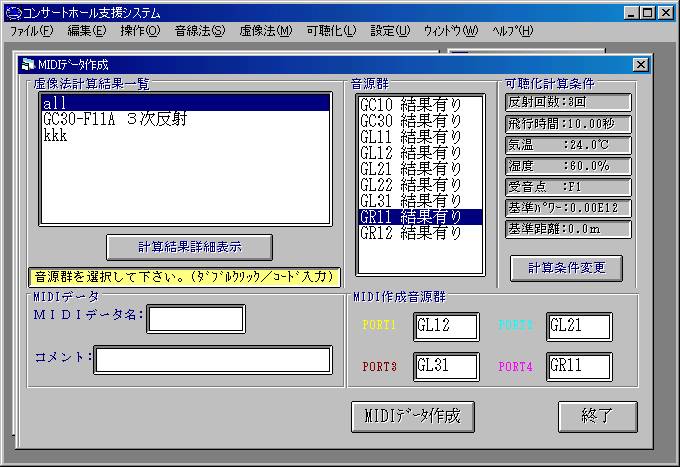
虚像法計算結果一覧
| 項目 | 説明 |
| 虚像法計算結果一覧リストボックス | 左シングルクリックでリストを選択し、左ダブルクリックで計算結果の詳細表示します。 |
| 計算結果詳細表示ボタン | 虚像法計算結果一覧リストボックスで選択されているリストの詳細情報を表示します。 |
| 項目 | 説明 |
| 音源群リストボックス | 左シングルクリックでリストを選択し、PORTテキストボックスにカーソルがある場合には、 左ダブルクリックでMIDI作成音源群のPORTテキストボックスに選択リストを設定します。 |
| 項目 | 説明 |
| 計算条件変更ボタン | 可聴化計算条件変更ウィンドウを呼び出します。 |
| 項目 | 説明 |
| MIDIデータ名 | MIDIデータ名を入力します。 |
| コメントテキストボックス | コメントを入力します。 |
| 項目 | 説明 |
| PORTテキストボックス | 各ポートに割り当てる音源群を入力します。 |
| 項目 | 説明 |
| MIDIデータ作成ボタン | MIDIデータを作成します。 |
| 終了ボタン | MIDIデータ作成ウィンドウを終了します。 |
16-1.可聴化計算条件変更ウィンドウ
MIDIデータ作成ウィンドウの計算条件変更ボタンを実行すると呼び出されます。(現バージョンではMIDIデータ作成はサポートしておりません。)

計算条件
| 項目 | 説明 |
| 最大飛行時間スクロールバー | 最大飛行時間を設定します。 |
| 温度スクロールバー | 温度を設定します。 |
| 湿度スクロールバー | 湿度を設定します。 |
| 最大飛行時間テキストボックス | 最大飛行時間を入力して設定します。 |
| 温度テキストボックス | 温度を入力して設定します。 |
| 湿度テキストボックス | 湿度を入力して設定します。 |
| 反射回数コンボボックス | 1〜5次の反射回数から選択します。 |
| 基準パワー | 基準パワーを入力します。 |
| 基準化距離 | 基準化距離を入力します。 |
| 項目 | 説明 |
| 設定ボタン | 設定を更新します。 |
| 終了ボタン | 可聴化計算条件変更ウィンドウを終了します。 |
[設定]メニューの[反射音到来区分定義]を実行すると呼び出されます。
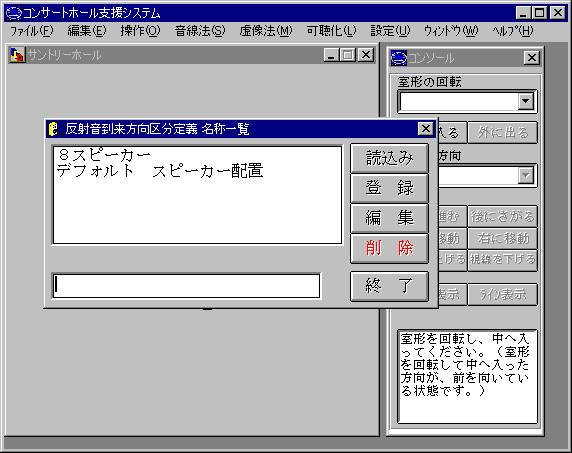
| 項目 | 説明 |
| 名称一覧リストボックス | 左シングルクリックで名称リストボックスに選択項目を表示し、左ダブルクリックで反射音到来方向ウィンドウと反射音到来方向区分定義詳細一覧ウィンドウを呼び出します。 |
| 名称テキストボックス | 反射音到来方向区分の名称を入力します |
| 読込みボタン | 名称一覧リストボックスの選択項目について反射音到来方向ウィンドウと反射音到来方向区分定義詳細一覧ウィンドウを呼び出します。 |
| 登録ボタン | 名称テキストボックスの名称の反射音到来方向区分定義を登録します。 |
| 編集ボタン | 反射音到来方向ウィンドウと反射音到来方向区分定義詳細一覧ウィンドウを呼び出します。 |
| 削除ボタン | 名称一覧リストボックスより、選択項目を削除します。 |
| 終了ボタン | 反射音到来区分定義名称一覧ウィンドウを終了します。 |
| 17-1.反射音到来方向ウィンドウ |
反射音到来方向ウィンドウの読込みボタンまたは編集ボタンを実行すると呼び出されます。
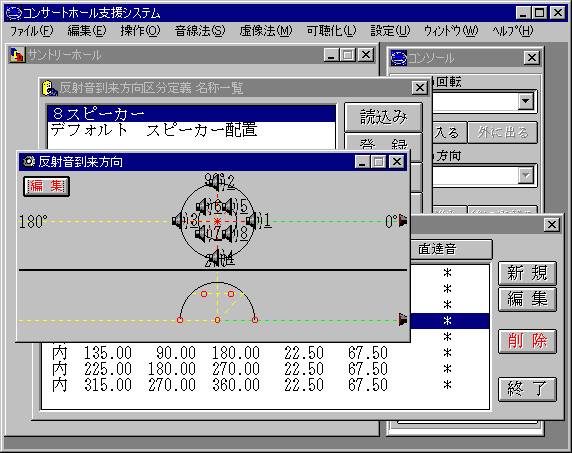
| 項目 | 説明 |
| 編集ボタン | スピーカ位置の追加可/不可を設定します。 |
| スピーカアイコン | 左ドラッグ&ドロップでスピーカ位置を設定します。 設定時に、反射音到来方向区分定義詳細設定ウィンドウを呼び出します。 |
17-2.反射音到来方向区分定義詳細一覧ウィンドウ
反射音到来方向ウィンドウの読込みボタンまたは編集ボタンを実行すると呼び出されます。
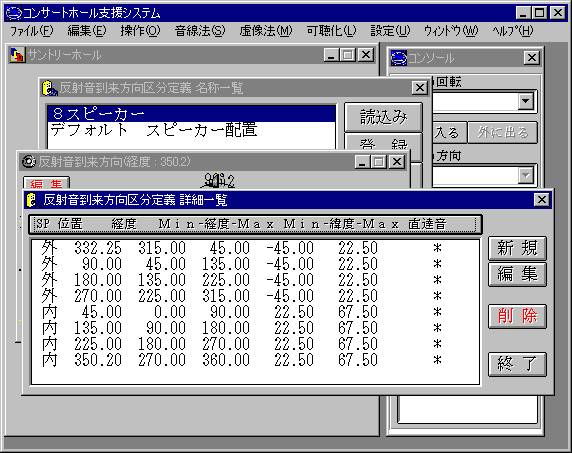
| 項目 | 説明 |
| 表示項目ボタン | 詳細リストボックスの表示を直達音/後部残響音に切り替えます。 |
| 詳細一覧リストボックス | 左シングルクリックで項目の選択、左ダブルクリックで反射音到来方向区分定義詳細設定ウィンドウを呼び出します。 |
| 新規ボタン | 詳細一覧リストボックスをクリアし、反射音到来方向ウィンドウを呼び出します。 |
| 編集ボタン | 反射音到来方向区分定義詳細設定ウィンドウを呼び出します。 |
| 削除ボタン | 詳細リストボックスの選択項目を削除します。 |
| 終了ボタン | 反射音到来方向区分定義詳細一覧ウィンドウを終了します。 |
17-2-1.反射音到来方向区分定義詳細設定ウィンドウ
反射音到来方向ウィンドウのスピーカアイコンの実行、または反射音到来方向区分定義詳細一覧ウィンドウの詳細一覧リストボックスを左ダブルクリック、編集ボタンを実行すると呼び出されます。

位置
| 項目 | 説明 |
| 外・内・中ラジオボタン | スピーカの位置を設定します。 |
| 項目 | 説明 |
| 経度スクロールバー | スピーカの経度を設定します。 |
| 経度テキストボックス | スピーカの経度を入力します。 |
| Fromテキストボックス | 経度の下限値を入力します。 |
| Toテキストボックス | 経度の上限値を入力します。 |
| 項目 | 説明 |
| Fromテキストボックス | 緯度の下限値を入力します。 |
| Toテキストボックス | 緯度の上限値を入力します。 |
| 項目 | 説明 |
| 経度Fromテキストボックス | 経度の下限値を入力します。 |
| 経度Toテキストボックス | 経度の上限値を入力します。 |
| 緯度Fromテキストボックス | 緯度の下限値を入力します。 |
| 緯度Toテキストボックス | 緯度の上限値を入力します。 |
| 項目 | 説明 |
| 直達音トグルボタン | 直達音の有無を設定します。 |
| 後部残響音トグルボタン | 後部残響音の有無を設定します。 |
| 設定ボタン | 詳細設定の内容を反射音到来方向区分定義詳細一覧ウィンドウの詳細一覧リストボックスに反映させます。 |
| 終了ボタン | 反射音到来方向区分定義詳細設定ウィンドウを終了します。 |
[設定]メニューの[吸音材一覧]を実行すると呼び出されます。また、壁面情報変更ウィンドウの吸音材一覧ボタンや、吸音材変更ウィンドウの吸音材一覧ボタンを呼び出すと呼び出されます。吸音材一覧を表示します。

| 項目 | 説明 |
| 吸音材一覧表示リストボックス | 左シングルクリックで吸音材を選択し、左ダブルクリックで、吸音材編集ウィンドウを呼び出します。 |
| 表示ボタン | 吸音材一覧表示リストボックスに吸音材を表示します。 |
| 編集ボタン | 吸音材一覧表示リストボックスで選択されている吸音材編集ウィンドウを呼び出します。 |
| 表示項目切替ボタン | 吸音材一覧表示リストボックスの表示内容をコード+コメントまたはコード+吸音率に切り替えます。 |
| 終了ボタン | 吸音材一覧ウィンドウを終了します。 |
18-1.吸音材編集ウィンドウ
吸音材一覧ウィンドウの編集ボタンを実行すると呼び出されます。吸音材データを編集します。

| 項目 | 説明 |
| コードテキストボックス | 吸音材一覧ウィンドウで選択されている吸音材コードを表示します。新規登録の場合は吸音材コードを入力します。 |
| コメントテキストボックス | 吸音材一覧ウィンドウで選択されている吸音材のコメントを表示します。新規登録、更新の場合は吸音材のコメントを入力します。 |
| ▲▼スピンボタン | 吸音材一覧ウィンドウの吸音材選択とデータ表示する吸音材の選択を変更します。 |
| 吸音率 テキストボックス |
吸音材一覧ウィンドウで選択されている吸音材の吸音率を表示します。新規登録、更新の場合は吸音材の吸音率を入力します。 |
| 登録ボタン | データ表示されている吸音材データの登録、更新を行います。 |
| 削除ボタン | データ表示されている吸音材データを削除します。 |
| 終了ボタン | 吸音材編集ウィンドウを終了します。 |
[設定]メニューの[環境の設定]を実行すると呼び出されます。環境を変更します。

| 項目 | 説明 |
| 室形色ボタン | パレットダイアログを呼び出し、室形表示ウィンドウで表示される室形のワイヤーフレーム色を設定します。 |
| グラフィックボタン | パレットダイアログを呼び出し、室形表示ウィンドウで表示される室形の背景色を設定します。 |
| 客席色ボタン | パレットダイアログを呼び出し、室形表示ウィンドウで表示される強調線の色を設定します。 |
| 線幅テキストボックス | 室形表示ウィンドウで表示される強調線の太さを設定します。 |
| 音線色ボタン | パレットダイアログを呼び出し、室形表示ウィンドウで表示される音線色を設定します。 |
| 壁面吸音率色リストボックス | Wクリックでパレットダイアログを呼び出し、室形表示ウィンドウで表示される室形の壁面色を設定します。 |
| 項目 | 説明 |
| 時間幅テキストボックス | 到達音線密度分布計算ウィンドウで計算する時間幅を設定します。 |
| 開始時間テキストボックス | 到達音線密度分布計算ウィンドウで計算する開始時間を設定します。 |
| 最大時間テキストボックス | 到達音線密度分布計算ウィンドウで計算する最大時間を設定します。 |
| 音源群色ボタン | パレットダイアログを呼び出し、室形表示ウィンドウで表示される音線色を設定します。 |
| 壁面・面群色ボタン | パレットダイアログを呼び出し、室形表示ウィンドウで表示される音線色を設定します。 |
| 受音点高さテキストボックス | 受音点の高さを設定します。 |
| 音源高さテキストボックス | 音源の高さを設定します。 |
| 吸音材コードテキストボックス | 吸音材コードの初期値を設定します。 |
| 反射音到来方向選択ボタン | 反射音到来方向区分定義名称一覧ウィンドウを呼び出します。 |
| 室形回転角ボタン | 室形回転角環境設定ウィンドウを呼び出します。 |
| 透視投影チェックボックス | 有効にすると室形表示ウィンドウで表示される室形を透視投影します。 |
| 壁面削除面積テキストボックス | 壁面削除面積を設定します。 |
| 項目 | 説明 |
| 加算時間幅テキストボックス | エコーダイヤコントロールボックスウィンドウの加算時間幅を設定します。 |
| 横軸長テキストボックス | エコーダイヤコントロールボックスウィンドウの横軸長を設定します。 |
| グラフパターンコンボボックス | エコーダイヤコントロールボックスウィンドウのグラフパターンを設定します。 |
| バックカラーボタン | エコーダイヤグラムウィンドウの背景色を設定します。 |
| スケールカラーボタン | エコーダイヤグラムウィンドウのスケール色を設定します。 |
| ラベルカラーボタン | エコーダイヤグラムウィンドウのラベル文字色を設定します。 |
| 基準値カラーボタン | エコーダイヤグラムウィンドウの基準値文字色を設定します。 |
| 項目 | 説明 |
| 設定ボタン | 設定を反映します。 |
| 終了ボタン | 環境設定ウィンドウを終了します。 |
19-1.室形回転角環境設定ウィンドウ
環境設定ウィンドウの室形回転角ボタンを実行すると呼び出されます。室形回転角を設定します。
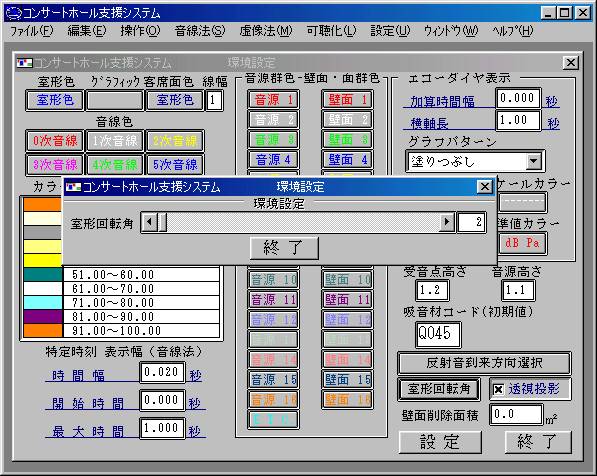
| 項目 | 説明 |
| 室形回転角スクロールバー | 画面表示操作アイコンの室形回転ボタン1回の操作による室形回転角を1〜360度の範囲で設定します。 |
| 室形回転角テキストボックス | 室形回転角スクロールバーで設定される室形回転角の値を表示します。 |
| 終了ボタン | 室形回転角環境設定ウィンドウを終了します。 |
20-1.バージョン情報ダイアログ
[ヘルプ]メニューの[バージョン情報]を実行すると呼び出されます。バージョン情報を示します。

| 項目 | 説明 |
| OKボタン | バージョン情報ダイアログを終了します。 |
20-2.オンラインアップデートダイアログ
[ヘルプ]メニューの[オンラインアップデート]を実行すると呼び出されます。オンラインアップデートを実行します。

| 項目 | 説明 |
| アップデート可能モジュール表示リストボックス | アップデート可能なモジュールを表示します。 |
| ゲージ | オンラインアップデートの進行状況を表示します。 |
| 更新ボタン | オンラインアップデートを実行します。 |
| 終了ボタン | オンラインアップデートダイアログを終了します。 |